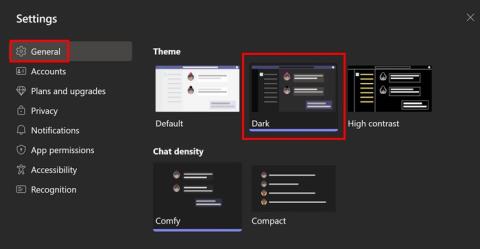Kuidas Android-telefonis taskulampi sisse lülitada

Nutitelefonide valdkonnas jäävad mõned kõige väärtuslikumad funktsioonid sageli kõige tähelepanuta. Üks selline funktsioon, mis on laialdaselt saadaval Android-seadmetes,
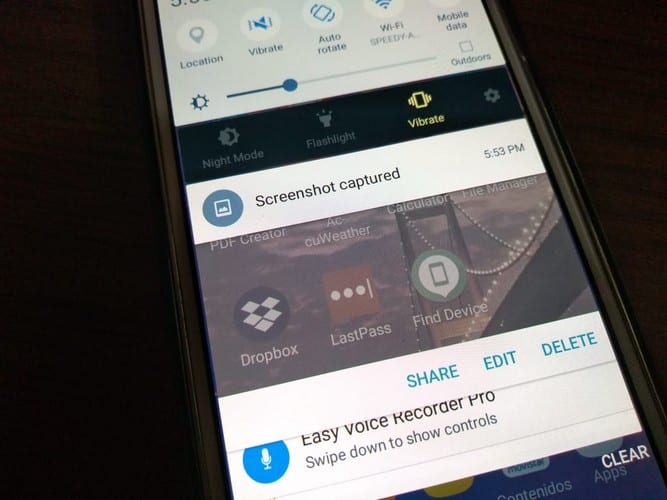
Androidi kasutajad saavad ekraanipilte teha mitmel viisil. Olenevalt seadmest, mida neil on, sõltub see nuppudest, mida peate vajutama. Probleem tekib siis, kui teie käed on nii täis, et te ei saa neid nuppe korraga vajutada.
Kolme sõrmega ekraanipildiga asetage kolm sõrme ekraanile. Kui olete seda teinud, ilmub teie ekraanile teie ekraanipilt. See, mida te sellega hiljem ette võtate, on teie enda otsustada.
Märkus . See õpetus tehti Android 10-ga Motorola One Visioni abil
Kolme sõrmega ekraanipildi tegemine on kiire ja mugav. Kuid selle kasulikuks kasutamiseks peate selle lubama. Selleks minge aadressile:

Seaded
Puudutage valikut Žestid ja kohandatud funktsioonid
Valige Kolme sõrme ekraanipilt
Lülitage valik sisse

Kui olete selle sisse lülitanud, näete paremas allnurgas nuppu Proovi järele . See valik aitab teil harjutada kolme sõrmega ekraanipilti. Ärge tõstke sõrmi liiga vara üles, vastasel juhul ei tehta ekraanipilti.
Saate teha kolme sõrmega ekraanipildi igast kasutatavast rakendusest, välja arvatud juhul, kui lisate konkreetse rakenduse erandite loendisse. Saate rakenduse loendist välja tuua, puudutades rakenduste lisamiseks valikut Erandid ja seejärel plussnuppu all paremal.

Saate teada, millised rakendused olete loendisse lisanud, kuna need kuvatakse loendisse, alustades esimesest loendisse lisatud rakendusest. Kui soovite kunagi mõne rakenduse loendist eemaldada, puudutage lihtsalt küljel olevat ikooni.
Kolme sõrmega ekraanipilti tehes olge ettevaatlik, kuhu asetate sõrmed, kuna võite kogemata rakenduse käivitada. Kui olete veidi harjutanud, saate asjast aru. Millist ekraanipildi meetodit eelistate? Andke mulle allolevates kommentaarides teada.
Nutitelefonide valdkonnas jäävad mõned kõige väärtuslikumad funktsioonid sageli kõige tähelepanuta. Üks selline funktsioon, mis on laialdaselt saadaval Android-seadmetes,
Samsung Galaxy S23 oma muljetavaldava funktsioonide valiku ja tugevate võimalustega on nutitelefonide vallas tõeline ime. Üks selle
Uhiuue Android-nutitelefoniga teekonnale asumine on põnev, haarav ja pisut hirmutav. Uusim Android OS on pakitud
Samsung DeX on funktsioon, mis sisaldub mõnes Samsungi tipptasemel seadmes, mis võimaldab teil oma telefoni või tahvelarvutit kasutada nagu lauaarvutit. DeX tähistab
Lukustuskuva kohandamine Androidis on tõhus viis nutitelefoni kasutuskogemuse täiustamiseks, luues isikupärasema ja funktsionaalsema ekraani
Vaadake, kui lihtne on oma Motorola Android TV-s rakenduste salvestusruumi kontrollida. Siin on lihtsad ja algajasõbralikud sammud, mida järgida.
Mitme akna kasutamise kõige olulisem eelis on tõhustatud multitegumtöö. Saate näiteks e-kirjadele vastamise ajal videot vaadata, sirvida
Kavatsesime lahendada levinud probleemi, millega paljud Androidi kasutajad mingil hetkel silmitsi seisavad: telefoni parooli unustamine. Kui te ei pääse oma Androidi juurde
Tänapäeva kiire tempoga maailmas on igapäevaste rutiinide lihtsustamiseks ja sujuvamaks muutmiseks võimaluste leidmine olulisem kui kunagi varem. Sisestage Google'i assistendi rutiinid, a
Siit saate teada, kuidas saate mõne lihtsa sammuga Microsoft Teamsis Windowsi ja Androidi jaoks kiiresti lubada tumeda režiimi.